怎么退出手机分屏模式 分屏模式关闭步骤
更新时间:2024-05-09 11:06:39作者:jiang
手机分屏模式是一种方便的功能,但有时候我们也会想要退出这种模式,要退出手机分屏模式,首先需要找到屏幕上的分屏图标,然后长按该图标。接着会出现关闭分屏模式的选项,点击确认即可退出分屏模式。通过简单的操作,就可以轻松地关闭手机的分屏功能,让手机恢复到正常的显示模式。
操作方法:
1.首先,打开手机的设置功能。向下滑动,找到“应用分屏“选项,并点击应用分屏选项,然后第一步就完成了哦。
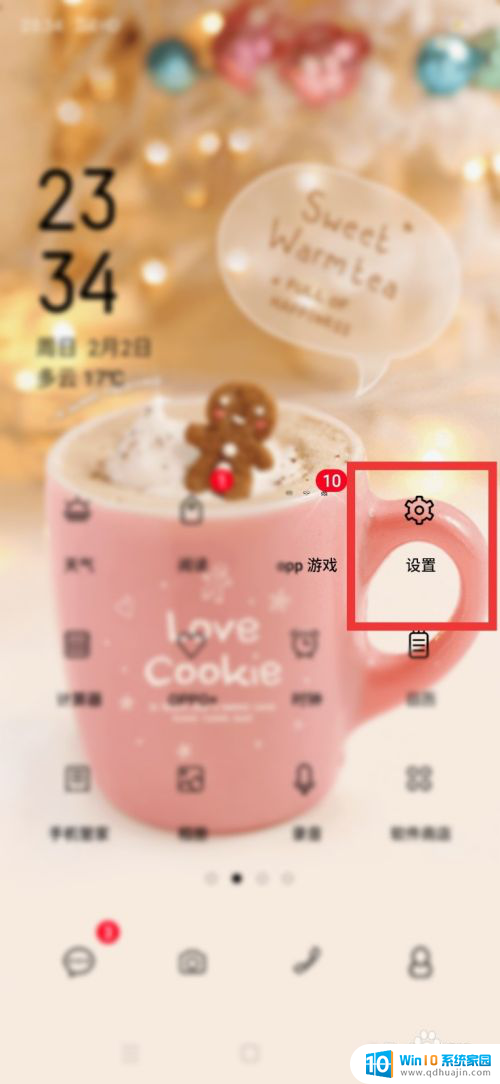
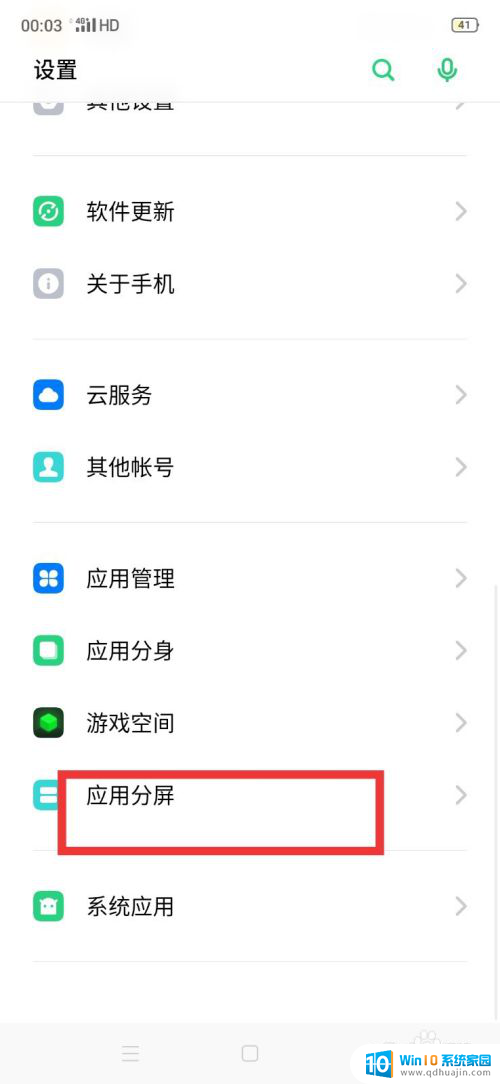
2.然后呢,我们就看到“应用分屏”的界面。找到“应用分屏”模式,这一步就完成了哦
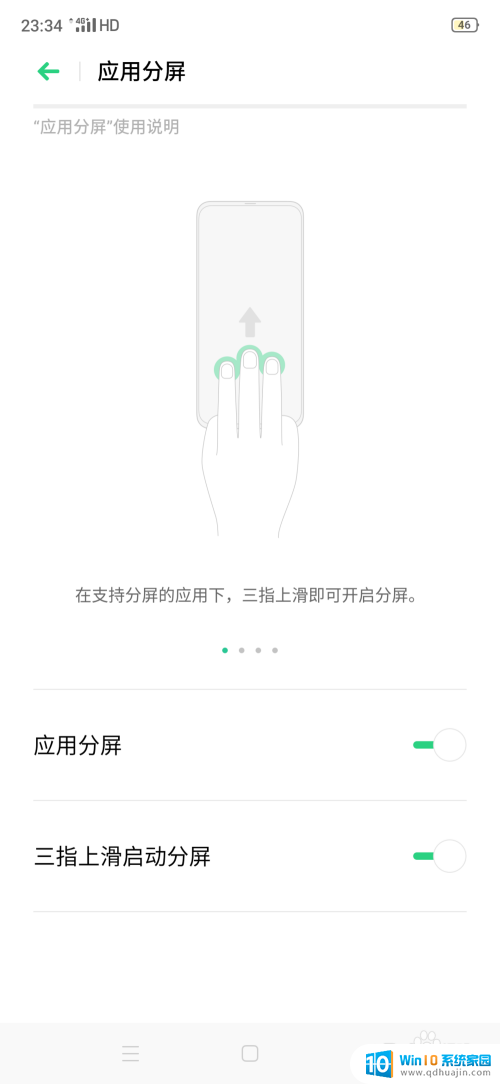
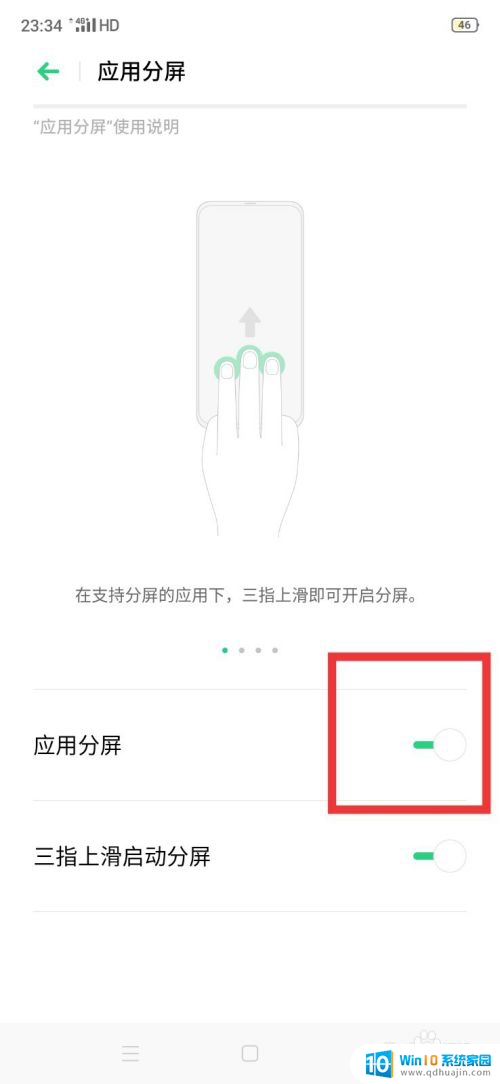
3.在手机上,点击“应用分屏”模式。颜色由绿变成无色即设置好了,然后分屏模式就这样被关闭啦。
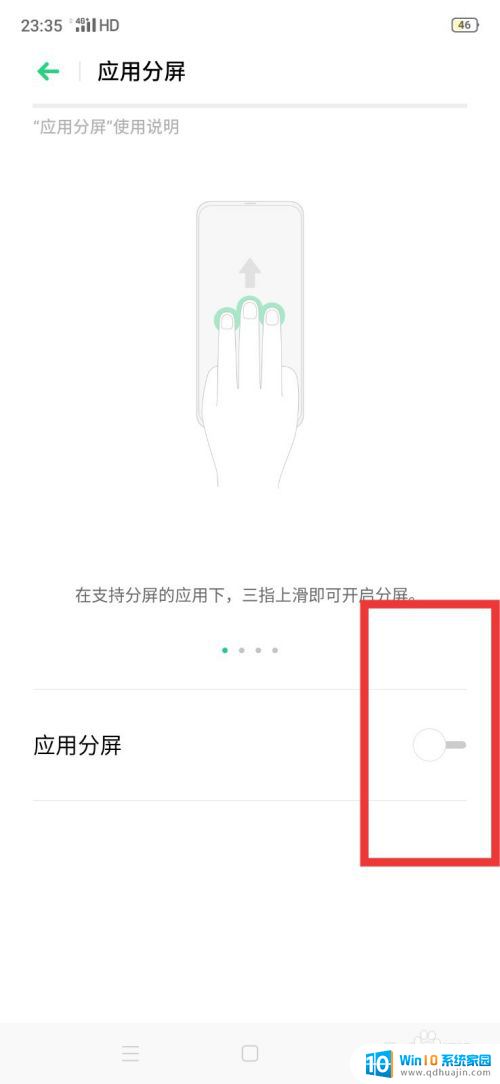
4.还有另一种方法是暂时关闭“分屏模式”方法很简单。就是当分屏模式打开的状态下直接向下滑动分屏线就好了,到这就结束啦。分屏模式就此关闭!
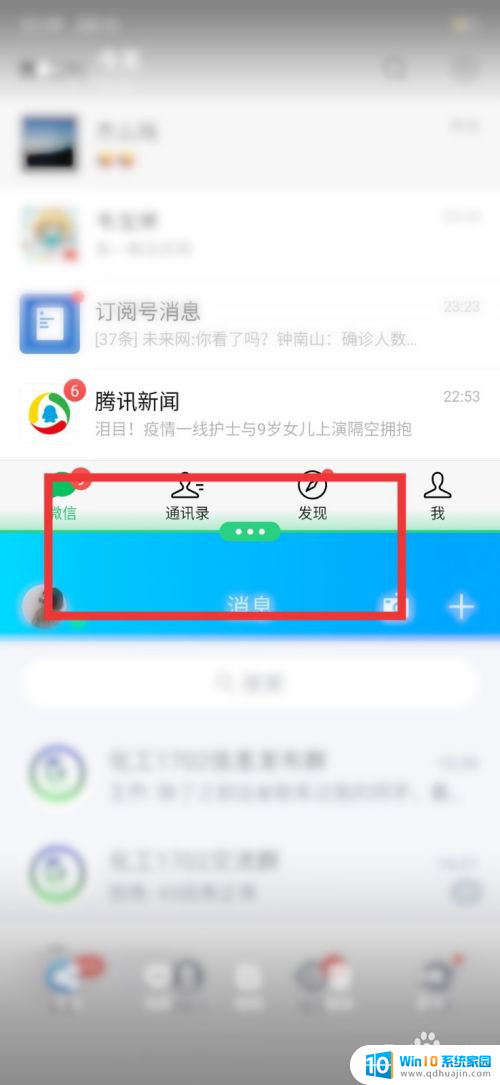
以上就是退出手机分屏模式的全部内容,有需要的用户可以按照以上步骤进行操作,希望对大家有所帮助。





